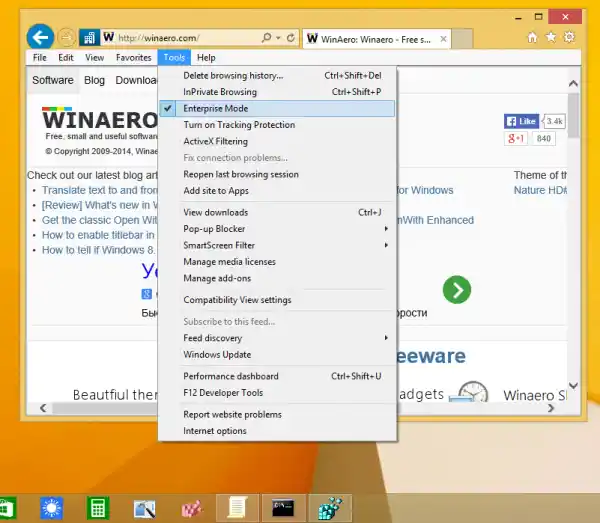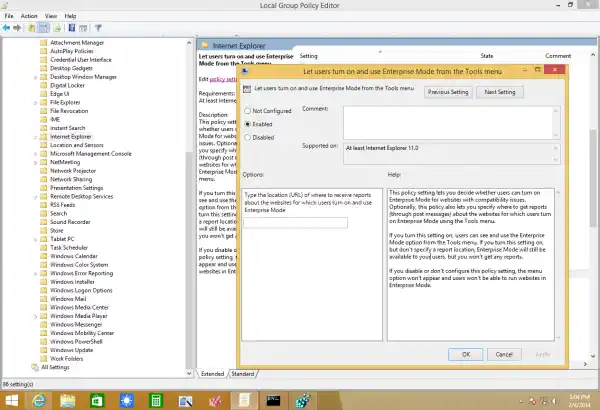วิธีที่ 1 ใช้การปรับแต่งรีจิสทรีอย่างง่าย
คุณสามารถเปิดใช้งานฟีเจอร์โหมดองค์กรใน Internet Explorer 11 ได้โดยใช้การปรับแต่งรีจิสทรีซึ่งใช้โดย Group Policy เช่นกัน ทำตามขั้นตอนเหล่านี้:
23.9
- ปิด Internet Explorer
- เปิดตัวแก้ไขรีจิสทรี (ดูบทแนะนำโดยละเอียดเกี่ยวกับตัวแก้ไขรีจิสทรี)
- นำทางไปยังคีย์ต่อไปนี้:|_+_|
เคล็ดลับ: คุณสามารถเข้าถึงคีย์รีจิสทรีที่ต้องการได้ด้วยคลิกเดียว หากไม่มีคีย์นี้ ให้สร้างมันขึ้นมา
- สร้างค่าสตริงว่างใหม่ที่เรียกว่าเปิดใช้งานแล้ว-

- ออกจากระบบและลงชื่อเข้าใช้อีกครั้ง
- เปิด Internet Explorer กด F10 บนแป้นพิมพ์แล้วไปที่เครื่องมือ -> โหมดองค์กร
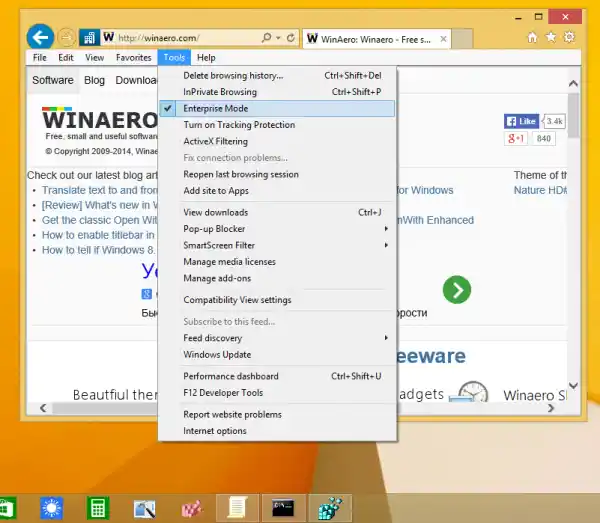
ขอบคุณมากเพื่อนของฉัน บีเอวี0สำหรับเคล็ดลับนี้
วิธีที่ 2 การตั้งค่านโยบายกลุ่ม
คุณสามารถเปิดใช้งานโหมดองค์กรใน Internet Explorer 11 ได้โดยใช้การตั้งค่านโยบายกลุ่ม ทำตามคำแนะนำเหล่านี้:
- กดวิน + อาร์บนแป้นพิมพ์แล้วพิมพ์ข้อความต่อไปนี้ลงในช่อง Run:|_+_|
- นำทางไปยังการกำหนดค่าผู้ใช้ -> เทมเพลตการดูแลระบบ -> ส่วนประกอบของ Windows -> Internet Explorer
- ค้นหาการตั้งค่าอนุญาตให้ผู้ใช้เปิดและใช้โหมดองค์กรจากเมนูเครื่องมือ-
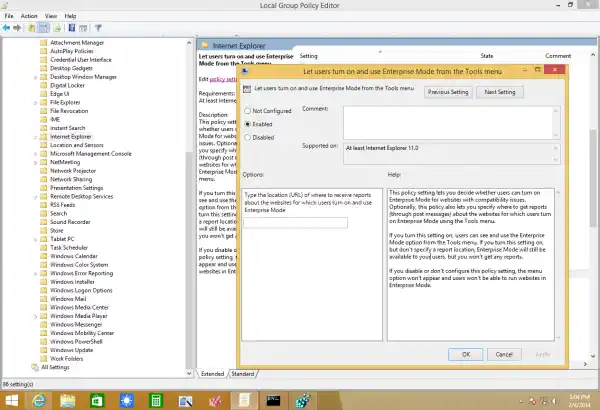
- ดับเบิลคลิกและเปิดใช้งาน
- เปิด Internet Explorer อีกครั้ง โหมดองค์กรจะสามารถเข้าถึงได้ผ่านเมนูเครื่องมือ
วิธีที่ 3 ตัวปลดล็อคโหมดองค์กร
เพื่อนของฉัน PainteR ได้ค้นพบวิธีเปิดใช้งานโหมดองค์กรผ่านแพตช์ง่ายๆ ของไฟล์ MUI ใน Windows 8.1 Update 1 เราได้สร้างตัวติดตั้งเพื่อปลดล็อค มีลักษณะและทำหน้าที่เหมือนกับตัวติดตั้งซอฟต์แวร์เดสก์ท็อปทั่วไป
ช่วยให้คุณสามารถเปิดใช้งานโหมดองค์กรได้ด้วยการคลิกน้อยลง
ดาวน์โหลดตัวปลดล็อคโหมดองค์กร